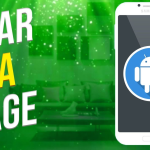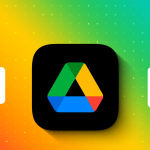Το WhatsApp είναι μια από τις πιο δημοφιλείς εφαρμογές για επικοινωνία παγκοσμίως, και η προστασία της ιδιωτικότητας είναι πάντα μια προτεραιότητα για τους χρήστες. Για αυτόν τον λόγο, η εφαρμογή προσφέρει την επιλογή να ενεργοποιήσετε το Touch ID ή το Face ID για να προστατεύσετε τις συνομιλίες σας. Αυτή η δυνατότητα σας επιτρέπει να διασφαλίσετε ότι μόνο εσείς θα έχετε πρόσβαση στην εφαρμογή, προσφέροντας επιπλέον επίπεδα ασφαλείας.
Ακολουθήστε τα παρακάτω βήματα για να ενεργοποιήσετε το Touch ID ή το Face ID στο WhatsApp:
1. Ενημερώστε την εφαρμογή WhatsApp
Πριν ενεργοποιήσετε τις βιομετρικές δυνατότητες ασφαλείας, βεβαιωθείτε ότι έχετε την πιο πρόσφατη έκδοση του WhatsApp. Για να το κάνετε αυτό, επισκεφτείτε το App Store (iOS) ή το Google Play Store (Android) και κάντε ενημέρωση αν είναι διαθέσιμη μια νέα έκδοση της εφαρμογής.
2. Ανοίξτε το WhatsApp
Ανοίξτε την εφαρμογή WhatsApp και πηγαίνετε στο Ρυθμίσεις της εφαρμογής, η οποία βρίσκεται στην κάτω δεξιά γωνία της οθόνης στο iPhone ή στο μενού των τριών κουκκίδων για Android.
3. Προστασία της εφαρμογής μέσω βιομετρικών δεδομένων
Για iPhone (iOS):
- Στο μενού Ρυθμίσεις, επιλέξτε Λογαριασμός.
- Στη συνέχεια, επιλέξτε Απόρρητο.
- Βρείτε και επιλέξτε την επιλογή Ασφάλεια με κωδικό ή βιομετρικά δεδομένα.
- Στη συνέχεια, ενεργοποιήστε την επιλογή Ενεργοποίηση Face ID (για iPhone με Face ID) ή Ενεργοποίηση Touch ID (για iPhone με Touch ID).
Για Android:
- Στο μενού Ρυθμίσεις του WhatsApp, επιλέξτε Λογαριασμός και έπειτα Απόρρητο.
- Βρείτε την επιλογή Ασφάλεια εφαρμογής και ενεργοποιήστε την.
- Εδώ, θα πρέπει να ενεργοποιήσετε την επιλογή Αναγνώριση δακτυλικού αποτυπώματος (για συσκευές με fingerprint scanner) ή Face Unlock (για συσκευές με δυνατότητες αναγνώρισης προσώπου).
4. Ρυθμίστε την επιλογή κλειδώματος
Αφού ενεργοποιήσετε το Touch ID ή το Face ID, θα σας ζητηθεί να ρυθμίσετε τη συχνότητα του κλειδώματος της εφαρμογής. Μπορείτε να επιλέξετε μεταξύ άμεσο κλείδωμα, 1 λεπτό, 15 λεπτά ή 1 ώρα, ώστε να ελέγξετε πόσο γρήγορα θα ζητηθεί η βιομετρική αναγνώριση μετά την τελευταία φορά που χρησιμοποίησατε την εφαρμογή.
5. Επιβεβαιώστε την ενεργοποίηση
Αφού ολοκληρώσετε τις ρυθμίσεις, το WhatsApp θα ζητήσει από εσάς να επιβεβαιώσετε τη διαδικασία βιομετρικής αναγνώρισης (Touch ID ή Face ID) για να διασφαλίσετε ότι όλα είναι σωστά ρυθμισμένα.
Συνοψίζοντας
Η ενεργοποίηση του Touch ID ή Face ID στο WhatsApp προσφέρει έναν εύκολο και ασφαλή τρόπο για να προστατέψετε τις συνομιλίες σας από μη εξουσιοδοτημένη πρόσβαση. Ακολουθώντας τα παραπάνω βήματα, μπορείτε να διασφαλίσετε την ιδιωτικότητά σας και να προσθέσετε ένα επιπλέον επίπεδο ασφαλείας στην καθημερινή χρήση του WhatsApp.